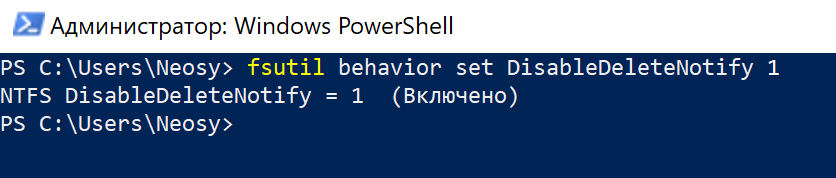Trim (англ. to trim — подрезать) — команда интерфейса ATA, позволяющая операционной системе уведомить твердотельный накопитель о том, какие блоки данных не несут полезной нагрузки и их можно не хранить физически.
Команда Trim значительно ускоряет работу вашего SSD, т.к. при последующей перезаписи не будет тратится время на очистку блоков памяти на вашем SSD. Для флеш памяти очистки блока памяти — это «дорогая» операция и она значительно может замедлить работу вашего скоростного SSD, если ячейки памяти не будут регулярно очищаться.
Данное руководство для Windows 10, но оно также может быть использовано в Windows 7 и Windows 8.
Как проверить работу TRIM в Windows 10 и 11
Для проверки включен ли ТRIM в Windows 10, необходимо:
- Вызвать командную строку PowerShell под правами Администратор. Для этого необходимо нажать комбинацию клавиш Win+X и выбрать пункт Windows PowerShell (администратор)
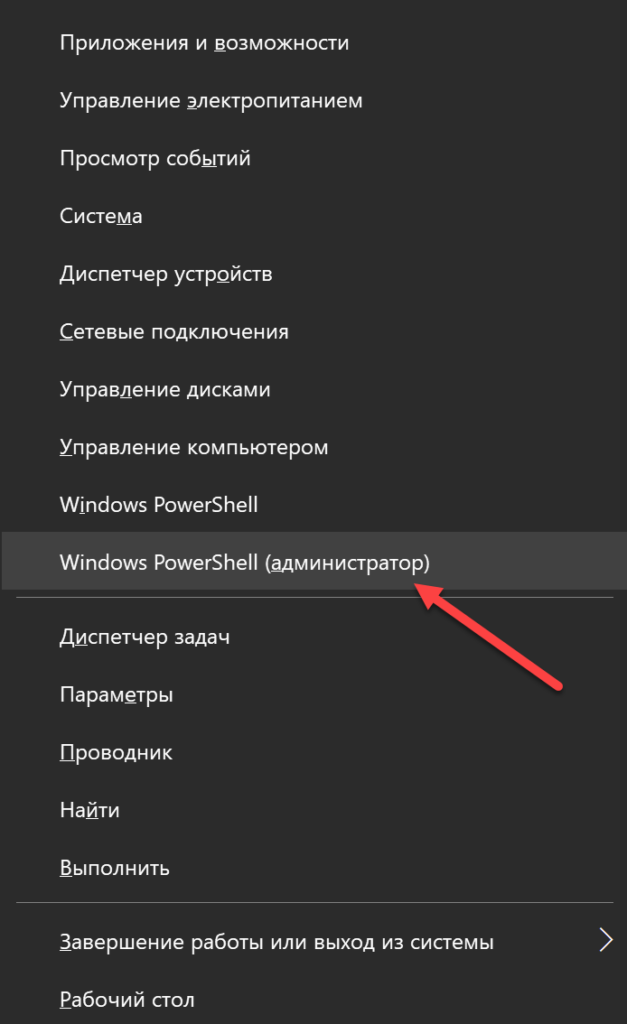
- В окне PowerShell выполнить команду проверки статуса TRIM.
Введите следующую команду и нажмите Enter:
fsutil behavior query DisableDeleteNotify
Если результат выполнения будет ноль (0), значит TRIM включен. В этом случае ничего делать не нужно и ваша операционная система работает в оптимальном режиме.
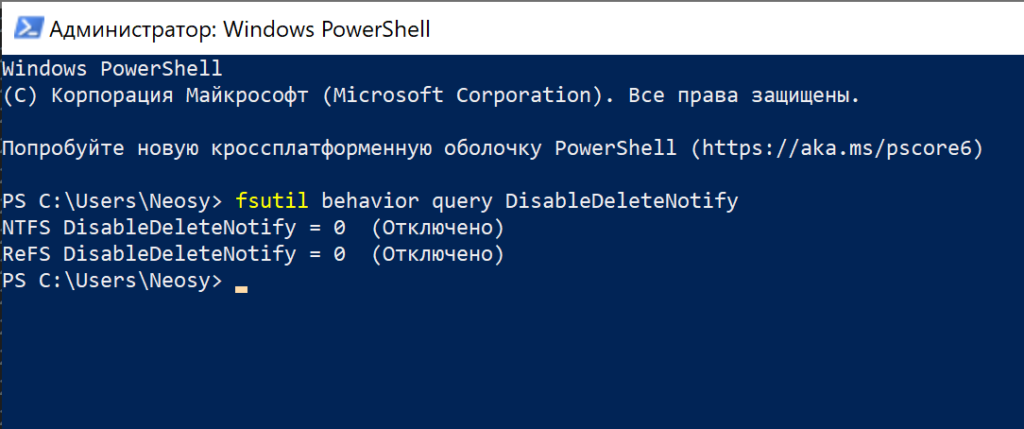
Если результат будет единица (1), значит TRIM выключен.
Как включить TRIM на Windows 10/11
Если TRIM отключен, то необходимо выполнить несколько действий для его включения.
- Вызвать командную строку PowerShell под правами Администратор. Для этого необходимо нажать комбинацию клавиш Win+X и выбрать пункт Windows PowerShell (администратор)
- В окне PowerShell выполнить команду активации TRIM.
Введите следующую команду и нажмите Enter:
fsutil behavior set DisableDeleteNotify 0
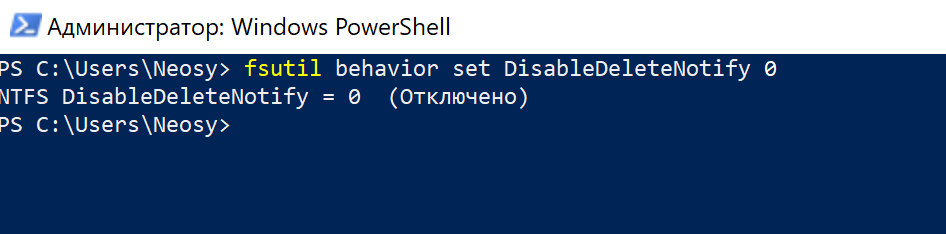
- Проверить статус включения TRIM.
Введите следующую команду и нажмите Enter:
fsutil behavior query DisableDeleteNotify
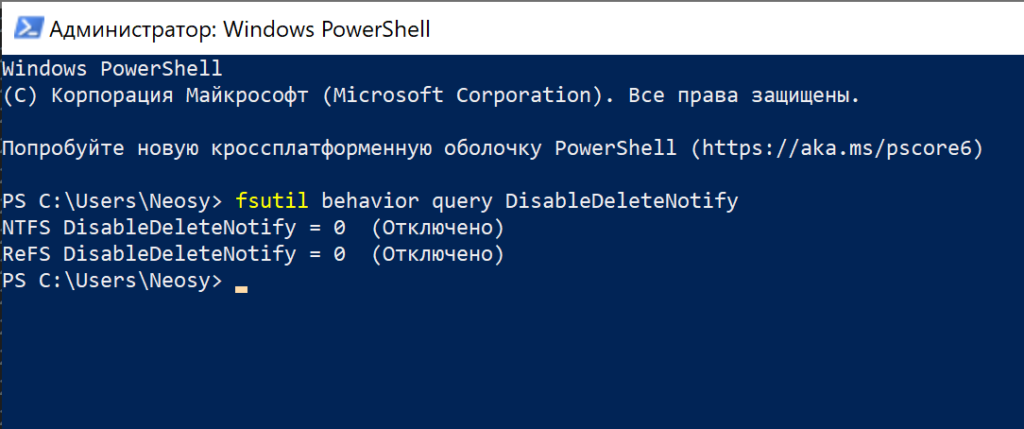
Как отключить TRIM на Windows 10/11
- Вызвать командную строку PowerShell под правами Администратор. Для этого необходимо нажать комбинацию клавиш Win+X и выбрать пункт Windows PowerShell (администратор)
- В окне PowerShell выполнить команду активации TRIM.
Введите следующую команду и нажмите Enter:
fsutil behavior set DisableDeleteNotify 1